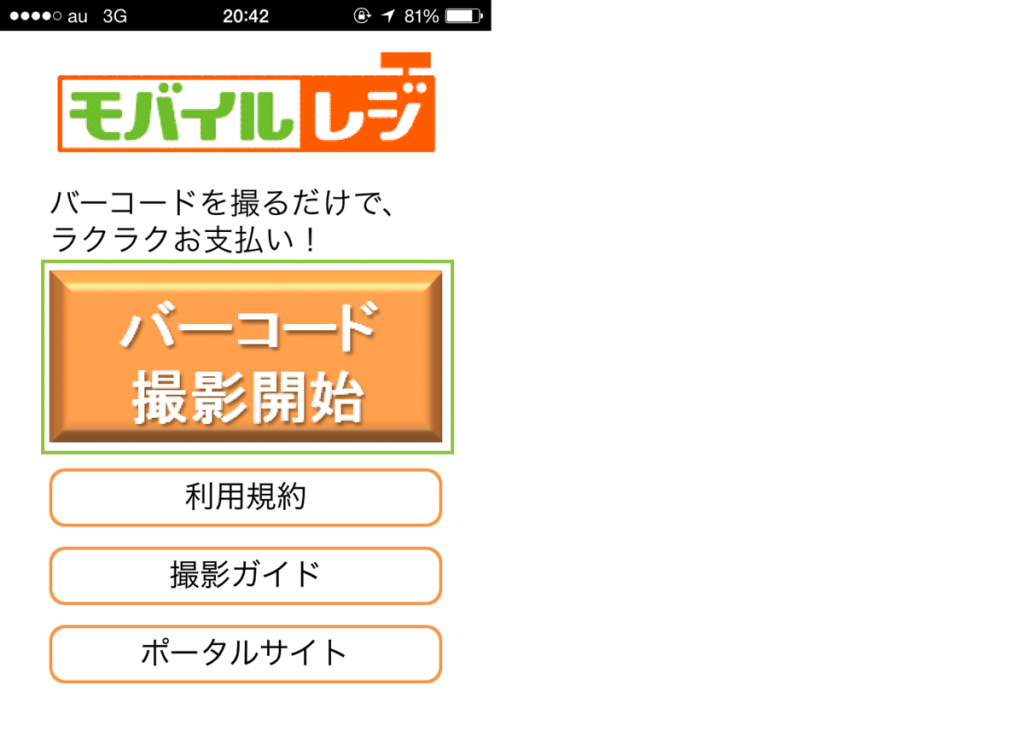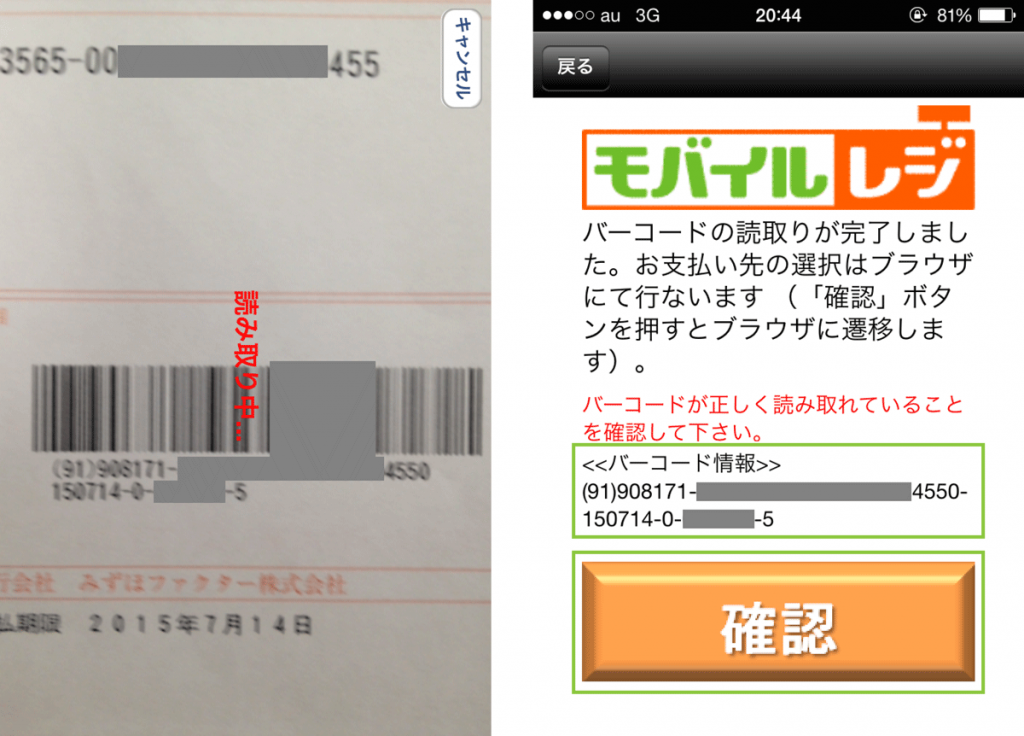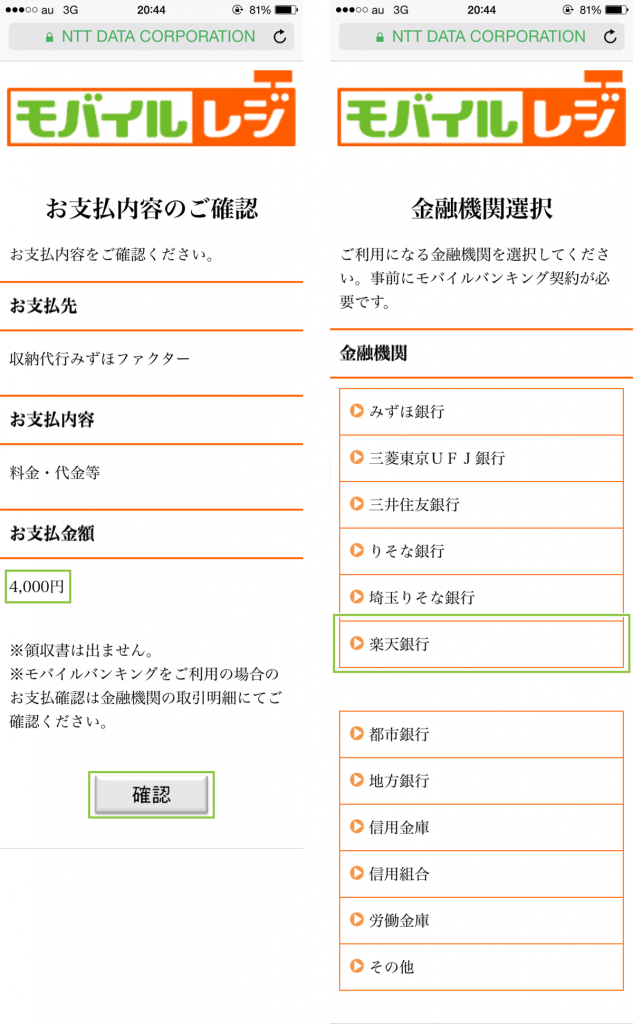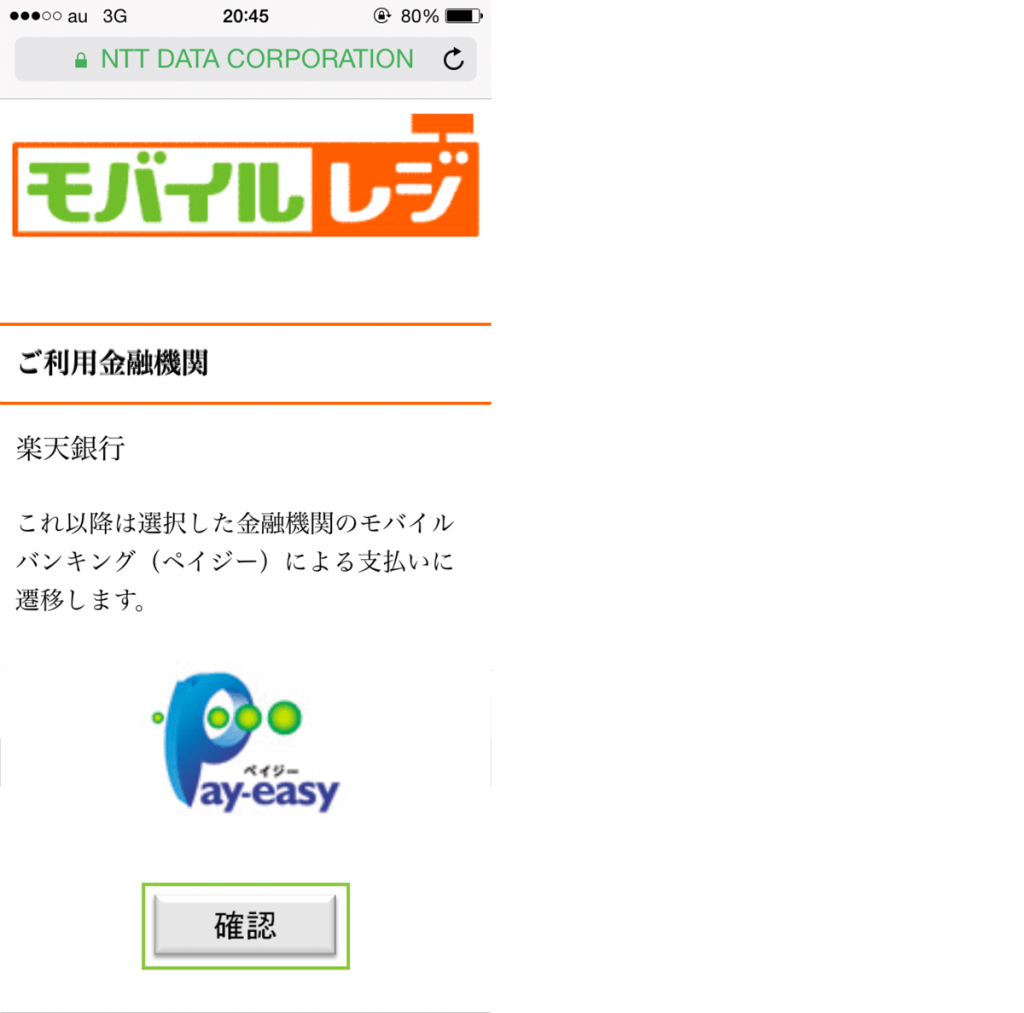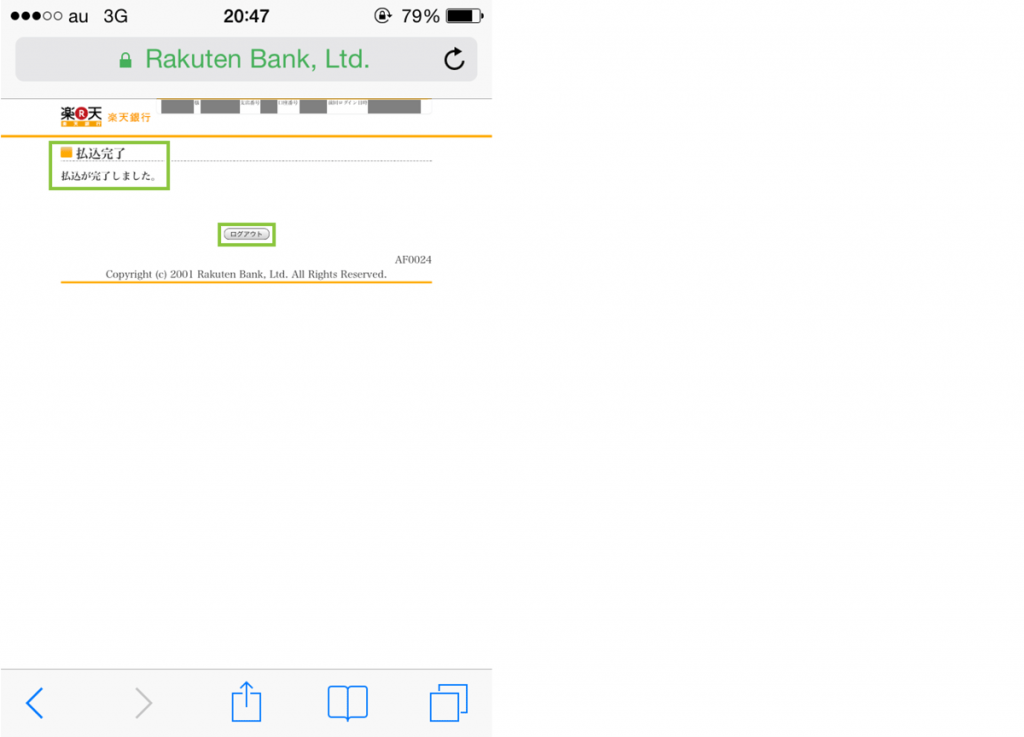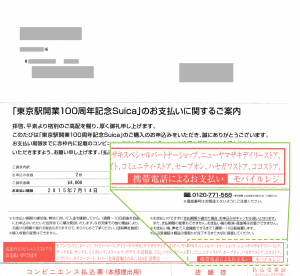『モバイルレジ』アプリの決済・支払手順
『モバイルレジ』はコンビニの代金収納振込用紙を利用して、
コンビニに行かずにスマホから決済を行うアプリです。
実際に『モバイルレジ』アプリを利用し、
コンビニ決済をスマホで行う手順をご紹介します。
『モバイルレジ』アプリの決済・支払手順
『モバイルレジ』アプリを利用しコンビニ決済を行うには、
アプリをスマホにインストールし、バーコードを読み取ることで決済できます。
アプリのインストール手順は以下でご紹介しています。
以下から無料で落とせます。
『モバイルレジ』を利用するに当たっては、
- 振込用紙が「モバイルレジ」に対応していること。
- ネットバンキングに対応した対応口座を持っている必要があります。
対応の金融機関は以下で確認できます。
都市銀行(抜粋)
★スマートフォンでもご利用いただけます。
アプリを起動して表示される[バーコード撮影開始]ボタンをタップします。
アプリ内でカメラが起動します。
代金収納振込用紙のバーコードをカメラに収めます。
バーコードが認識されると、
画面が自動的に切り替わりバーコード番号が表示されます。
ここで、バーコード番号と読み取ったバーコード下に書かれた番号を確認します。
確認したら[確認]をタップします。
支払内容の確認画面には決済する金額が表示されています。
金額を確認したら[確認]をタップします。
次に金融機関の選択を行います。
ここでは楽天銀行を選択しています。
ご利用金融機関に選択した銀行名が、
表示されていることを確認し[確認]をタップします。
モバイルバンキングサイトへ遷移
モバイルバンキングのログイン画面が表示されます。
通常通りログインし、操作を継続します。
振込内容の確認画面が表示されたら振込先、金額を確認し、
[Pay-easy(ペイジー)利用規定を確認の上、規定に同意します]にチェックを入れます。
パスワードを入力し[振込実行]をタップします。
すぐに振込完了画面が表示されれば決済が完了します。
コンビニに行くまでもなく、簡単に決済が完了します。
手元の振込用紙が正しく処理されたか確認を念のため行います。
「モバイルレジ」を利用して支払いが行える代金収納振込用紙には、
「モバイルレジ」対応の表示がされています。
表示のない振込用紙は利用できませんのでご注意ください。
これは「東京駅開業100周年記念Suica」の振込用紙です。
関連記事
-

-
楽天市場でauかんたん決済対応店舗内での商品検索方法
Google or AdMax Promotion(cdt) 禁断の機能がau公 …
-

-
au IDを利用したauかんたん決済でネットショッピング
Google or AdMax Promotion(cdt) 禁断の機能がau公 …
-

-
PayPal™利用登録(パーソナル)
Google or AdMax Promotion(cdt) 禁断の機能がau公 …
-

-
au携帯を利用するうえで必ずやるべきau ID限度額の引き下げ
Google or AdMax Promotion(cdt) 禁断の機能がau公 …
-

-
JNBのVISAデビットカードが届きました(ジャパンネット銀行)
Google or AdMax Promotion(cdt) 禁断の機能がau公 …
-

-
『モバイルレジ』アプリの決済完了確認手順
Google or AdMax Promotion(cdt) 禁断の機能がau公 …
-

-
Paypal決済にV-preca利用
Google or AdMax Promotion(cdt) 禁断の機能がau公 …
-

-
Vプリカカード名義(ニックネーム変更手順)
Google or AdMax Promotion(cdt) 禁断の機能がau公 …
-

-
au じぶんcard新規受け付け停止(終了)
Google or AdMax Promotion(cdt) 禁断の機能がau公 …
-

-
JNBでVISAデビットカードが使えるようになる!(ジャパンネット銀行)
Google or AdMax Promotion(cdt) 禁断の機能がau公 …